Casio ClassPad 330 V.3.03 Manuel d'utilisation
Page 529
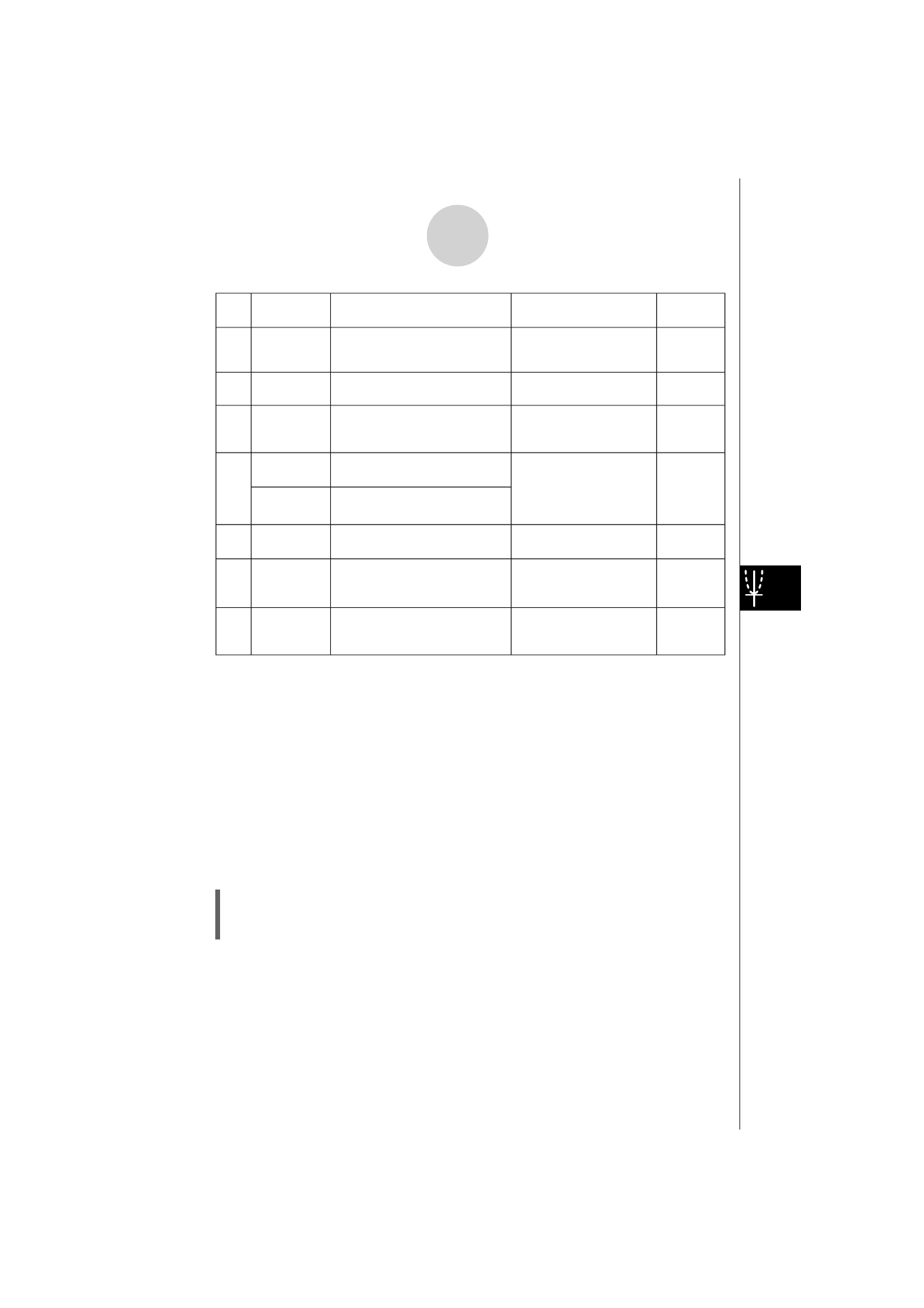
20060301
20080201
Icône
Nom de
l’icône
Cette icône apparaît lors de la
sélection de :
Une frappe de cette
icône affiche :
Verrouillable
Angle de
rotation
*
1
F
Deux points créés par [Rotation]
Angle de rotation
Echelle de
dilatation
*
1
2
Deux points (comme les points
A et A’) d’une figure créée par
[Dilatation]
Echelle de dilatation
Texte de
l’icône
Non
Un objet avec texte ou un objet
pouvant être nommé
Texte modifiable
désignant l’image
sélectionnée
Angle
Oui
Deux segments de droite
Angle et son supplément
formé par les segments
de droite
Tangence
Oui
Deux cercles ou arcs, ou une
droite et un cercle
Tangence éventuelle de
deux éléments
Congruence
Oui
Deux segments de droite
Longueur identique
éventuelle de deux
segments de droite
Incidence
Oui
Point et une ligne, un arc, un
cercle ou un vecteur
Point éventuellement sur
la droite ou la courbe
Point d’une
courbe
Point et une fonction, courbe ou
ellipse
Q
t
K
e
6
u
8-3-8
Edition de fi gures
u Voir l’aire d’un triangle
Vous pouvez utiliser la case de mesure pour affi cher l’aire d’un triangle formé par trois points
sélectionnés sur l’écran.
Exemple : Utiliser le parallélogramme ABCD aux côtés [AD] et [BC] parallèles pour
déterminer les aires des triangles formés par le côté [AD] et le point B, et le côté
[AD] et le point C.
(1) Tracez le parallélogramme.
• Si nécessaire, sélectionnez [Edit] puis [Clear All] avant de commencer.
(2)
Tapez
sur
u dans la barre d’outils pour affi cher la case de mesure.
*
1
La valeur dans la case de mesure est toujours verrouillée lorsque cet outil est sélectionné.
Vous pouvez utiliser la case de mesure pour déterminer certaines mesures.
Dans le premier exemple ci-dessous, trois points sont sélectionnés sur l’écran et la case de
mesure montre l’aire du triangle formé par ces trois points.
Le second exemple montre comment voir les mesures d’un segment de droite.